亲们想知道WIN10时间同步出错如何处理吗?下面就是小编整理的WIN10时间同步出错的处理操作内容,赶紧来看看吧,希望能帮助到大家哦!
WIN10时间同步出错的处理操作内容

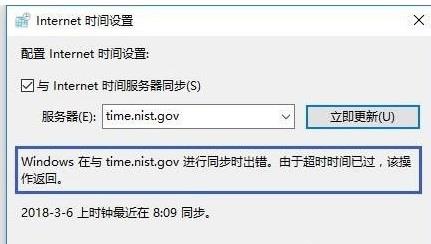
1、桌面鼠标右键单击此电脑--属性;

2、在属性界面单击左侧的控制面板主页;
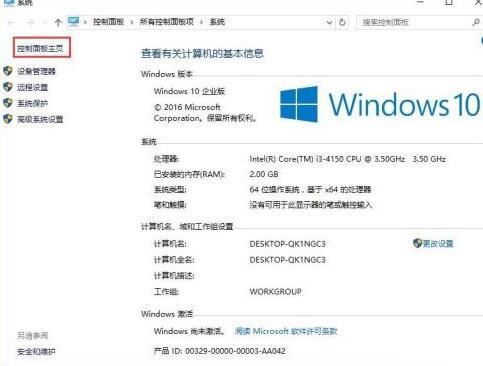
3、进入控制面板,点击时钟、语言和区域;
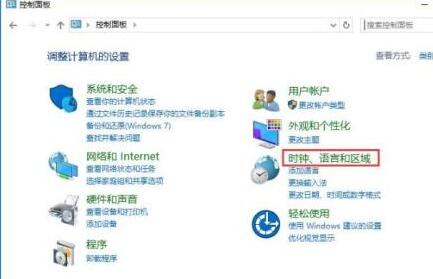
4、在这点击设置时间与日期选项;
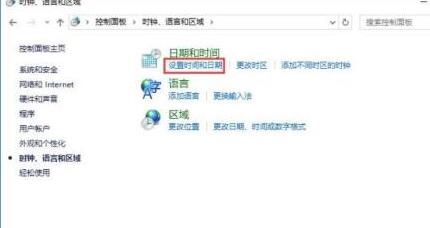
5、在时间日期设置界面先确认时区是否是北京时间,单击Internet时间选项卡;
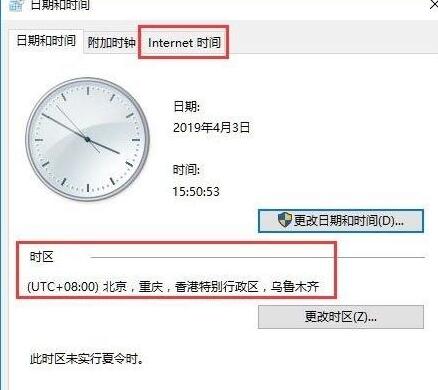
6、在Internet选项卡点击更改设置按钮;
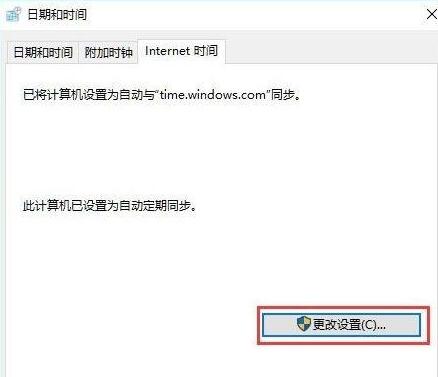
7、将时区服务器地址选择为Windows授时中心地址,点击立即更新即可,当这个服务器出错的时候,我们可以选下列表中的其它服务器尝试。
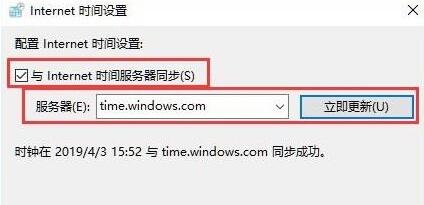
上面就是小编为大家带来的WIN10时间同步出错的处理教程,一起来学习学习吧。相信是可以帮助到一些新用户的。




